
Десетки потребители често се сблъскват с проблема с замъглените, трудни за четене шрифтове в приложенията, който е свързан с характеристиките на LCD мониторите. Има няколко начина за отстраняване на проблема с неправилно мащабиране в Windows 10, който ще бъде разгледан в тази статия..
съдържание- Настройка в системни настройки
- Включете / изключете и изберете режими за програмата
- Най-бързият начин да премахнете замъгляването
Настройка в системни настройки
Когато трябва да конфигурирате нещо в системата, първо трябва да се обърнете към нейните „Настройки“ („Старт“ - иконата на зъбно колело или Win + I). По-нататъшният алгоритъм на действията ще бъде следният:
1. Трябва да отидете на "Системата".
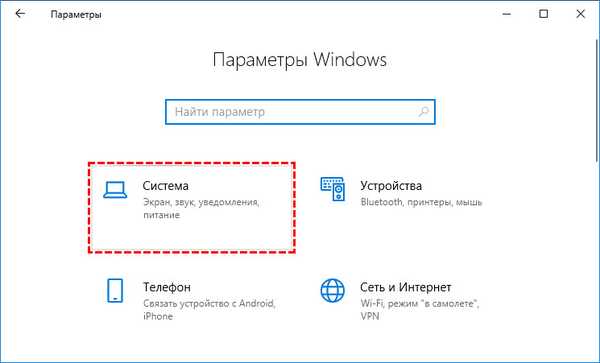
2. И след това отворете съдържанието на подраздела "Дисплей", тъй като този проблем се отнася до неговите настройки.
3. В дясната част на прозореца ще се покажат инструментите за цялостни настройки на екрана, сред които трябва да намерите елемента "Мащаб и оформление".
4. Първо можете да използвате ръчната настройка и да експериментирате с размера на текста, като изберете желаната стойност от падащия списък, но разработчиците препоръчват да оставите параметъра 100%.
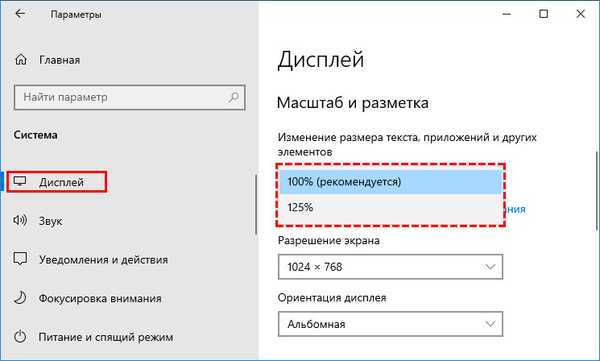
5. Под падащия списък има активна връзка "Разширени опции ..." и трябва да кликнете върху нея.
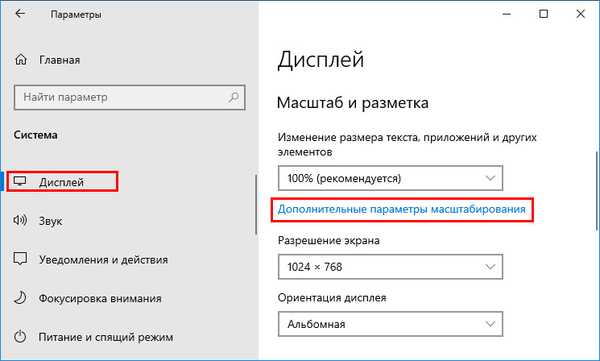
6. Следващата стъпка е да осигурите на ОС правата за независимо и автоматично коригиране на проблеми с мащабирането, за което е необходимо да поставите плъзгача в позиция „Разрешено“ на подходящия инструмент.
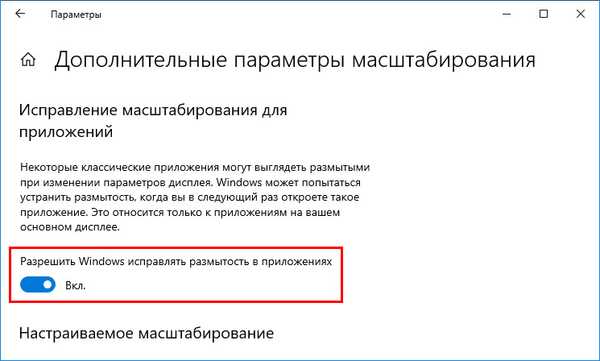
Понякога, за да влязат в сила настройките, може да се наложи да рестартирате системата.
Ако всичко е направено правилно, тогава следващия път, когато въведете проблемното приложение, ще се появи искане от Windows за премахване на замъгляването, потребителят трябва да отговори утвърдително. Резултатът ще бъде по-остър и по-четим текст..
Включете / изключете и изберете режими за програмата
Ако по някаква причина предишният метод не е осъществим или резултатът, получен чрез него, все още не подхожда на потребителя, тогава можете да се обърнете към свойствата на самото проблемно приложение, за което:
1. Направете еднократно щракване с десния бутон върху неговия пряк път на работния плот.
2. Изберете долния елемент от контекстното меню, което се показва - това е "Свойства".
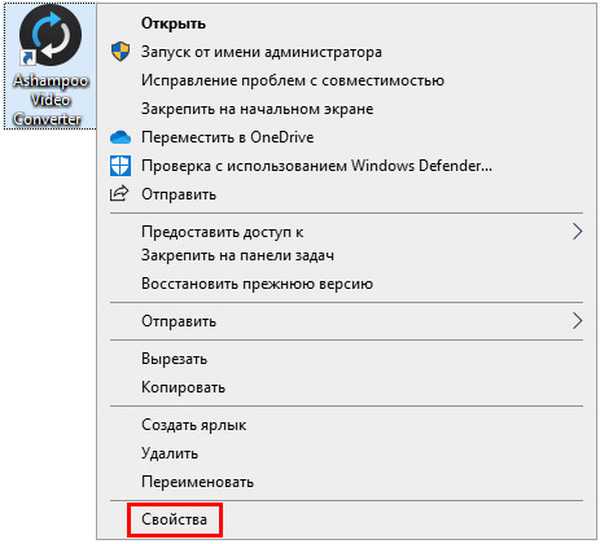
3. Преминете към раздела "Съвместимост".
4. Вижте инструмента "Отмяна на режима на увеличение ..." (маркирайте го).
5. Изберете режима "Приложение" от списъка с опции, който е предназначен да деактивира мащабирането на системата и да активира параметрите на самата програма.
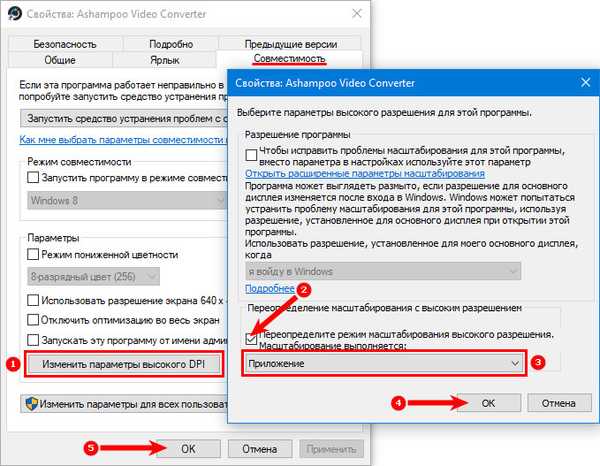
Режимите под името „Система“ също имат своето предназначение:
- Стандартен - включва автоматично мащабиране, разгледано в самото начало на тази статия;
- Advanced - помага, ако към компютъра са свързани няколко монитора с различни разделителни способности.
След извършване на горните стъпки калните шрифтове и замъгляване в приложението трябва да изчезнат.
Най-бързият начин да премахнете замъгляването
Най-лесният и бърз начин за показване на текст е да не се игнорира предупрежденията на ОС, когато открие замъгляване. Това означава, че потребителят трябва да реагира своевременно на появата на главния екран на прозореца за известия на системата, че са открити проблеми със мащабирането на определено приложение..
Повечето хора просто затварят такива прозорци автоматично, без да се задълбочават в съдържанието им, особено ако предупреждават на английски. В този случай известието ще изглежда така: „Поправете приложения, които са замъглени?“, Което означава „Поправете програми, които са замъглени?“. Опции за отговор:
- Да, поправете приложенията - трябва да го изберете, за да стартирате поправката;
- Игнорирайте - игнорирайте проблема;
- Оставете повече - подробности.
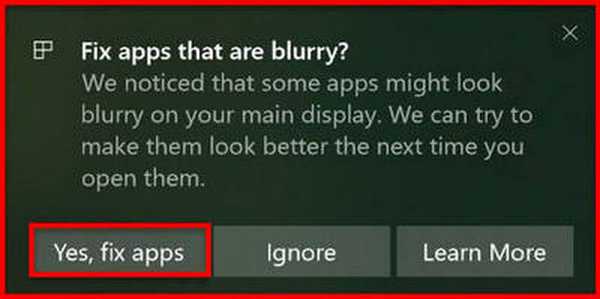
След натискане на първия бутон (съгласие за системна намеса в настройките на програмата), замъгляването ще бъде премахнато и потребителят няма да се притеснява по-късно за намирането на ръчно коригиране на проблеми с мащабирането.











